铭瑄主板BIOS设置u盘启动教程
时间:2015-11-16作者:ujiaoshou
铭瑄主板给用户最大的印象应该是低价,至于性能方面评价有好有坏。最近有用户咨询铭瑄主板怎么设置一键u盘启动,今天小编就跟大家推荐一篇铭瑄主板BIOS设置u盘启动教程。
具体设置步骤如下:
1、开进按住ESC键入bios界面,然后利用光标切换到Boot”栏;
2、移动光标选择“Hard Disk Drives”回车确认;
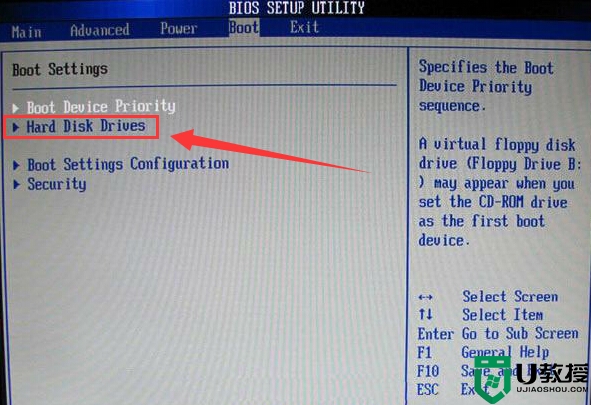
3、在Hard Disk Drives设置界面中,移动光标选择“1st Device”回车确认,在弹出的小窗口中选择u盘启动选项回车确认;
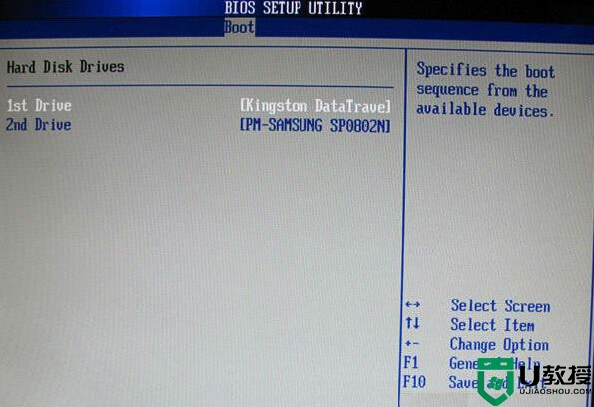
4、返回到Boot栏界面,移动光标选择“Boot Device Priority”回车确认;
5、在弹出的Boot Device Priority设置界面中,移动光标选择“1st Boot Device”回车确认,在弹出的小窗口中选择u盘启动为第一启动项即可;
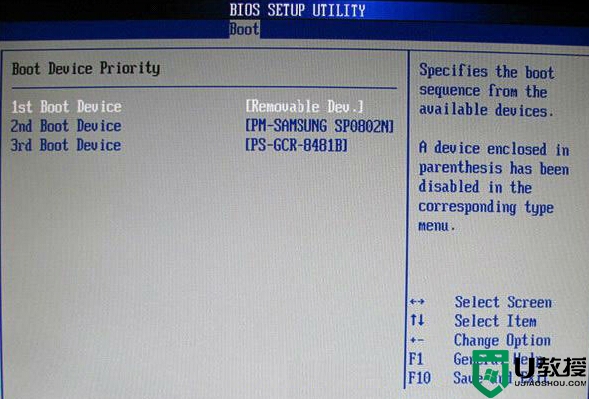
6、按F10键保存并且重启电脑完成操作。
关于铭瑄主板BIOS设置u盘启动教程就跟大家分享这些,有不懂的如何设置铭瑄主板u盘启动为第一启动项的用户,可以尝试以上的设置方法操作看看,希望能帮到各位用户。





